Sua CPU e RAM são algumas das partes mais importantes do seu computador. Elas são necessárias para executar aplicativos que consomem muita energia e que ocupam muitos recursos do seu computador. Então, como você verificar CPU no Mac e as estatísticas como informação, atividade e uso?
Se você quer verificar dados da CPU (Mac), então você está no lugar certo. Falaremos sobre como verificar as estatísticas e status da sua CPU no seu computador macOS neste artigo. No final deste artigo, falaremos sobre uma ferramenta de otimização que você pode usar para acelerar o desempenho do seu computador.
Conteúdo: Parte 1. Verifique rapidamente a CPU no Mac (Informações, atividade e uso)Parte 2. Como reduzir o uso da CPU no Mac? Siga os passos aquiParte 3. Conclusão
Parte 1. Verifique rapidamente a CPU no Mac (Informações, atividade e uso)
Você pode querer verificar a CPU por causa da alta utilização do CPU. Existem vários métodos que você pode implementar para verificar o status da CPU do seu computador macOS. Aqui, discutiremos três métodos diferentes: o Terminal, o Activity Monitor e a Barra de Menu.
Dica 01. Use o Terminal para obter informações da CPU
Se você quiser usar o terminal para obter informações sobre sua CPU, você terá que usar dois métodos diferentes.
Via Terminal com SYSCTL
- Visite o Aplicações pasta no seu computador macOS e abra o Utilities
- Na subpasta Utilitários, inicie terminal.
- Insira a linha de comando aqui sem as aspas e ponto e pressione Enter para obter informações sobre sua CPU em uma única linha: “
sysctl -n machdep.cpu.brand_string”. Isso mostrará as informações da CPU, incluindo a marca do chip, o tipo de processador, a velocidade da CPU e o modelo do chip. Também mostrará o modelo do chip traseiro.
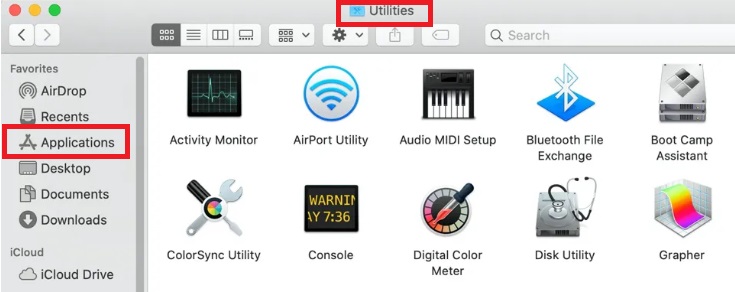
Via Terminal com SYSTEM_PROFILER
- Abra a pasta Aplicativos no seu computador.
- Clique na subpasta Utilitários e inicie o Terminal dentro dela.
- Digite a seguinte linha de comando sem os dois pontos, aspas e ponto: “
system_profiler | grep Processor”. Isso mostrará o nome do processador, a velocidade do processador, o número de processadores, etc.
Dica 02. Visualize a atividade da CPU no Mac usando o Activity Monitor
Siga os seguintes passos para verificar a CPU no Mac:
- Acesse o Launchpad ou o Spotlight no seu computador macOS.
- Lançar seu monitor de atividade.
- Vá até a aba CPU para verificar todos os processos que estão em execução e consumindo recursos da CPU.
- Pressione a opção que diz %CPU para visualizar os processos do sistema que consomem muitos recursos da CPU.
- Clique com o botão direito no ícone do seu Activity Monitor dentro do Dock. Depois disso, coloque o cursor sobre o ícone do Dock e então escolha a opção que diz “Mostrar uso da CPU".
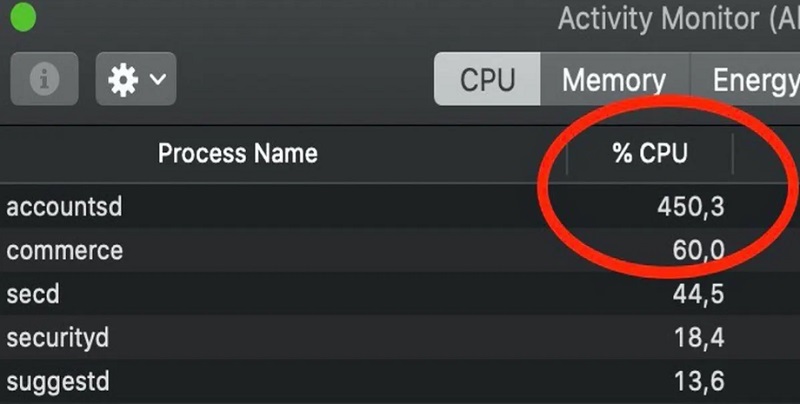
Dica 3. Verifique o uso da CPU na barra de menu
Você também pode verificar a CPU no Mac na barra de menus usando iMyMac PoweryMac. Esta é uma ferramenta útil que permite aos usuários otimizar seus computadores. Além disso, ajuda a limpar lixo dentro do sistema.
A ferramenta pode ser usada para verificar o status da CPU do seu sistema também. Assim, você simplesmente a abre e ela exibirá o status de todo o seu sistema de uma só vez.
Ao controlar o que está operando no seu Mac por meio da otimização, você pode aumentar sua saída. Você pode utilizar as cinco funções desta ferramenta para acelerar seu computador macOS, incluindo gerenciamento de Itens de Login, Aceleração de E-mail, recursos de Liberação de RAM, Liberação de Espaço Purgeável e recurso de Limpeza de Cache DNS.
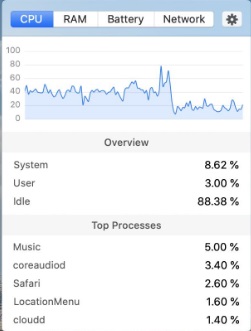
Parte 2. Como reduzir o uso da CPU no Mac? Siga os passos aqui
Aqui estão os passos que você deve seguir para reduzir o uso da CPU no seu computador macOS depois de saber como verificar a CPU no Mac.
Etapa 01. Feche e pare todos os processos e aplicativos não utilizados
Para fazer isso, acesse o Monitor de Atividade no seu computador macOS e feche todos os processos que estiverem abertos. desistir todos os apps que estão abertos também. Seu Activity Monitor pode ser visto na pasta Applications > Utilities no seu computador macOS.
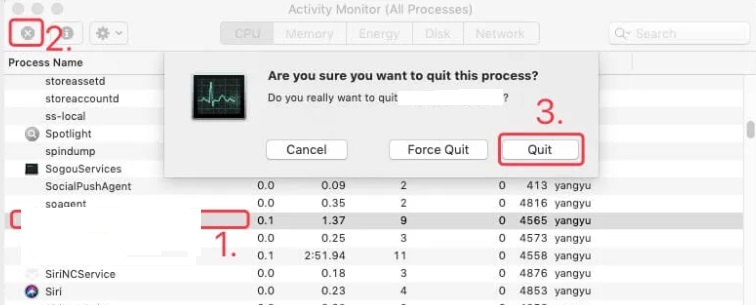
Etapa 02. Use o PowerMyMac para liberar RAM no seu Mac rapidamente
A ferramenta que mencionamos antes não só pode verificar a CPU no Mac, mas também pode liberar RAM no seu computador macOS rapidamente. Como um dos as melhores ferramentas de limpeza, você pode usar os recursos Junk Cleaner e Optimization.
Tudo o que você precisa fazer é iniciar o PowerMyMac no seu computador e simplesmente clicar Limpador de lixo então clique SCAN para selecionar todos os arquivos inúteis que você deseja excluir após o processo de digitalização. Clique LIMPO para remover facilmente os arquivos inúteis do seu Mac finalmente.
Etapa 03. Reinicie o computador Mac
O passo final do processo é reiniciar seu computador macOS. É uma ótima maneira de garantir que seu Mac esteja funcionando mais rápido e otimizado.
Parte 3. Conclusão
Este guia deu a você as principais maneiras de verificar as estatísticas da CPU no Mac. Falamos sobre como fazer isso com o Terminal, o Activity Monitor e a Barra de Menu por meio do PowerMyMac. Verificar o uso da CPU é uma ótima maneira de verificar se o computador está sobrecarregado.
A melhor ferramenta que você pode usar para otimizar seu computador macOS, para que ele não use muitos recursos de CPU e RAM, é o PowerMyMac. Esta ferramenta permite que os usuários limpem e otimizem computadores macOS por meio de vários utilitários. Você pode obter a ferramenta hoje mesmo em seu site oficial para uma melhor experiência de computação macOS!



